
Ahora podemos administrar las cookies en Google Chrome desde nuestro terminal Android. Conoce cómo hacerlo de una manera fácil y rápida
Las Cookies son archivos que se crean al abrir automáticamente una página. Los navegadores como Google Chrome facilitan su administración; lo que sirve para mejorar la experiencia del usuario. En ellas, se guarda información del sitio y se alojan en el equipo, entonces, el visualizador trae los datos que correspondan, una vez que ingresemos a la misma web.
El inconveniente viene cuando se almacenan datos de páginas que no visitaremos más. En sí, el problema es que generan un contenido innecesario que ocupa espacio en la memoria, es por ello que, desde nuestro móvil con Android, debemos administrar las cookies. Aprende cómo hacerlo desde el navegador de tu dispositivo.
«Puedes bloquear todas las cookies y los datos de un sitio web … aunque el sitio esté permitido en tu lista de excepciones» – support.google.com –
Administrar las cookies en Google Chrome Móvil
Ahora podemos administrarlas desde nuestro dispositivo móvil Android, a través de Google Chrome. Con esta opción configurable, podemos evitar el almacenamiento de cookies de sitios web que no visitamos con frecuencia. Para ello, debemos realizar el siguiente paso a paso:
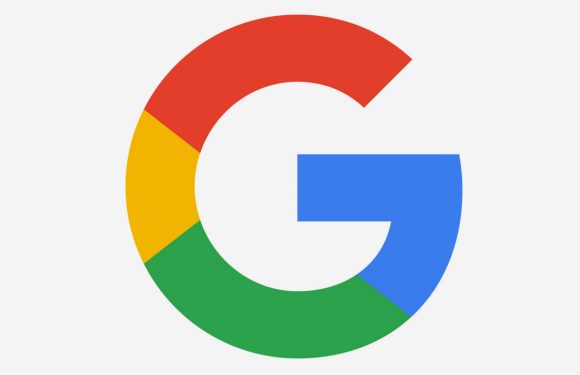
- Abrimos la aplicación del navegador de Chrome en nuestro terminal.
- Pulsamos la opción de Menú en forma de hamburguesa.
- Seleccionamos la opción Configuración.
- Presionamos la opción Avanzada y de una vez entramos en Configuración de contenidos.
- Desmarcamos la opción Aceptar las Cookies y listo.
Con estos simples pasos evitamos que nuestro móvil resguarde las cookies. Sin embargo, podemos activarlas cuando sea necesario. De resto, se pueden mantener desactivadas sin afectar el rendimiento del equipo.
Borrar todas las Cookies en Google Chrome móvil
Antes de suprimirlas del móvil debemos conocer lo siguiente. Al tratarse de archivos que guardan información de sitios web, en ellos se almacenan datos importantes de portales de uso frecuente. Si borramos las cookies estaríamos eliminando accesos rápidos a cuentas y otros parámetros que pueden ser de nuestro interés.
- Primero abrimos la aplicación de Google Chrome desde nuestro terminal.
- En la parte superior derecha, presionamos el menú e ingresamos a Configuración.
- Una vez allí, hacemos la siguiente ruta: Privacidad – Borrar datos de navegación.
- Se abre una ventana que nos pregunta el intervalo de tiempo que deseamos borrar. Puedes elegir última hora o todos.
- Marcamos la opción Datos de sitios y cookies y se desmarca el resto de las alternativas.
- Por último, presionamos el botón Borrar datos.
Estos simples pasos nos permiten deshacernos de los archivos que se generaron automáticamente al ingresar a un sitio web.
La opción de borrado en un intervalo de tiempo sirve para no deshacernos de todas las cookies. En ese sentido, podemos dejar solo lo que nos interesa
Artículo relacionado que podría interesarte:
Mantener ordenado nuestro móvil eliminando las cookies, garantiza un mejor rendimiento del equipo. Desde Google Chrome podemos lograr este control dejando solo lo que nos interesa. Pero, ello depende de la frecuencia con la cual realicemos este proceso en el dispositivo.

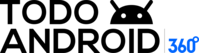




Comentarios